ثم اكتب تعليقك
ReiBoot - برنامج إصلاح نظام iOS المجاني رقم 1
أصلح أكثر من 150 مشكلة في iOS دون فقدان البيانات والترقية iOS 26/الرجوع إلى إصدار أقدم بأمان
ReiBoot: أداة إصلاح iOS رقم 1
إصلاح أكثر من 150 مشكلة في نظام iOS دون فقدان البيانات
سنقدم لك دليلًا شاملاً حول وضع الاسترداد / وضع الريكفري( recovery mode) على جهاز iPhone في هذه المقالة. سنتناول ماهية وضع الاسترداد، وكيفية استخدامه، ومتى يجب اللجوء إليه. سنشرح أيضًا كيفية الدخول إلى وضع الاسترداد والخروج منه، بالإضافة إلى الاحتياطات التي يجب اتخاذها والمخاطر المحتملة التي قد تواجهها أثناء استخدام وضع الاسترداد وكيفية حلها.
وضع الاسترداد هو وضع خاص يُستخدم لاستكشاف أخطاء جهاز iPhone وإصلاحها عند مواجهته مشاكل خطيرة. عندما يتعذر تشغيل الجهاز أو تحديثه أو استعادته بشكل صحيح، يتيح وضع الاسترداد للمستخدمين استعادة النظام أو تحديثه من خلال iTunes أو Finder.
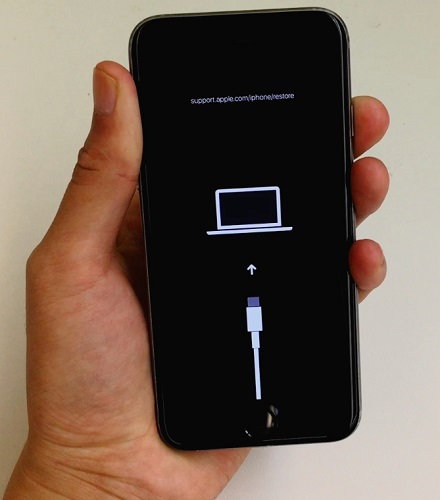
التحضير: تأكد من أن لديك أحدث إصدار من iTunes (أو Finder على macOS Catalina والإصدارات الأحدث)، وقم بتوصيل iPhone بالكمبيوتر.

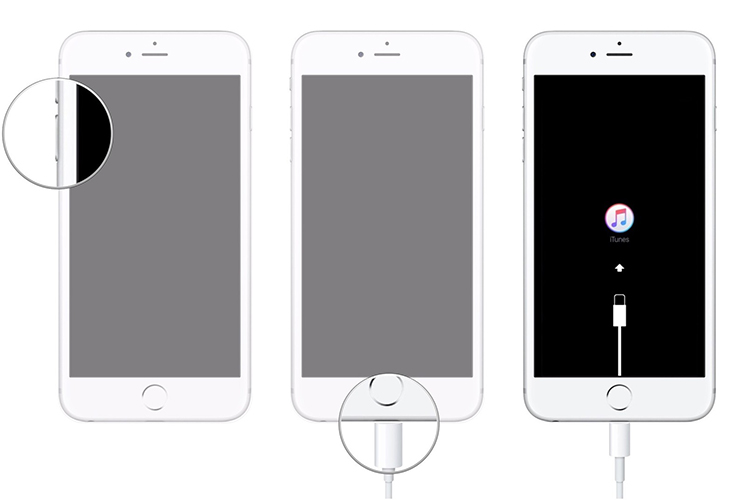
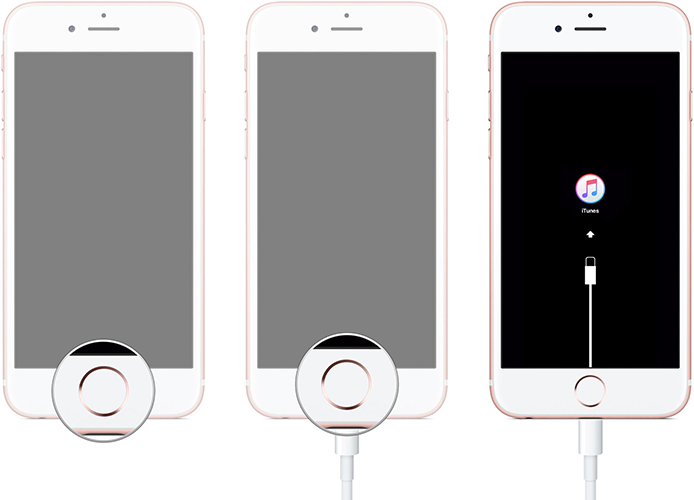
شاشة وضع الاسترداد: ستظهر على الشاشة صورة كابل USB ورمز الكمبيوتر (لنظام iOS 13 والإصدارات الأحدث) أو صورة الاتصال بـ iTunes (لنظام iOS 12 والإصدارات الأقدم).
قد يكون هناك بعض الصعوبات أو الأخطاء عند محاولة الضغط على الأزرار لدخول وضع الاسترداد على iPhone بالنسبة لمعظم المستخدمين. هل هناك طريقة أسهل وأسرع للمستخدمين لدخول وضع الاسترداد؟ الجواب نعم، ReiBoot (وهو برنامج لإصلاح نظام iOS) يقدم ميزة الدخول إلى وضع الاسترداد بنقرة واحدة. دعونا نتعرف على كيفية استخدامه:

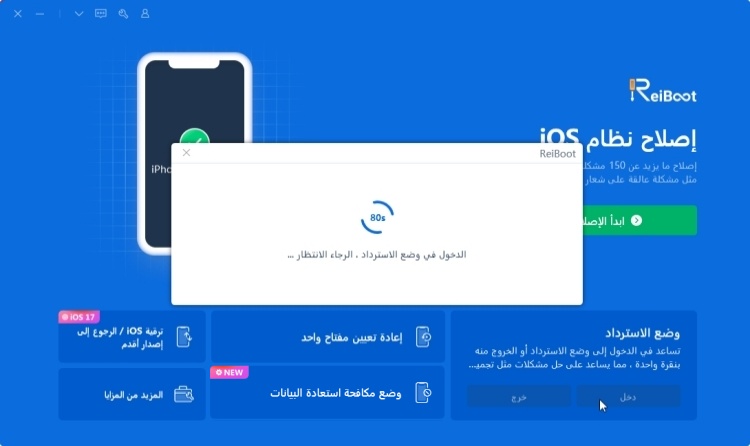

يمكنك الخروج من وضع الريكفري باستخدام مجموعات المفاتيح.
الخروج من وضع الريكفري عبر أزرار iPhone ينطوي على بعض المخاطر، حيث أن أخطر العواقب هو فقدان بيانات iPhone. بالإضافة إلى ذلك، يعاني العديد من المستخدمين من فشل الخروج من وضع الاسترداد عدة مرات، مما يدفع الكثيرين للبحث عن طرق أكثر أمانًا وسرعة لحل هذه المشكلة. نوصي باستخدام ميزة الخروج من وضع الاسترداد بنقرة واحدة في ReiBoot.
الخطوة 1: عندما يكون جهاز iPhone الخاص بك في وضع الريكفري ، فإن ReiBoot سيكتشفه تلقائيًا وكل ما عليك القيام به هو النقر فوق "الخروج من وضع الاسترداد". سيؤدي ذلك إلى إخراج iPhone 14 و iPhone 14 Pro و iPhone 14 Pro Max و iPhone 14 Plus وأي جهاز iOS آخر من وضع الريكفري في غضون ثوانٍ قليلة.
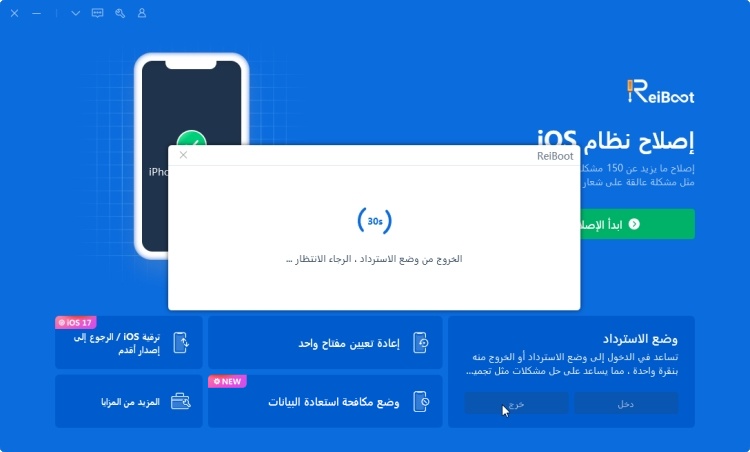
الخطوة 2: انتظر حتى عشرات إلى عشرات الثواني، وسيظهر الجهاز أنه قد خرج من وضع الاسترداد بنجاح، وسيعاد تشغيل جهازك.
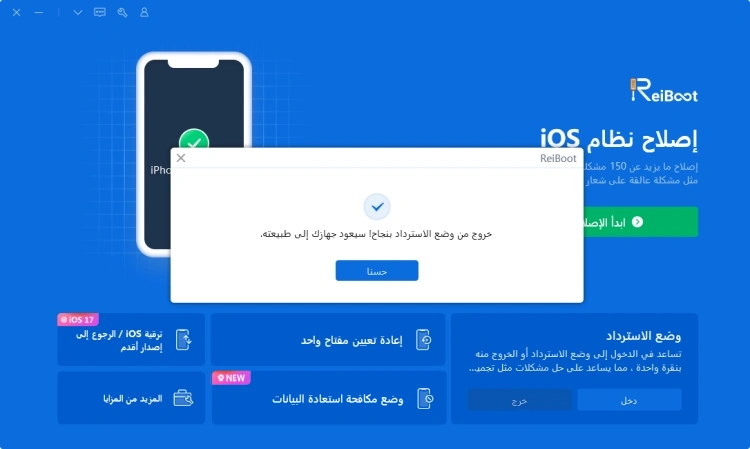
وضع الاسترداد هو أداة هامة لحل مشاكل البرامج الخطيرة في جهاز iPhone. من خلال الاستخدام الصحيح لوضع الاسترداد، يمكن للمستخدمين حل معظم المشاكل في المنزل. إذا استمرت المشكلة، يُنصح بالاتصال بدعم Apple أو زيارة مركز خدمة معتمد للحصول على المساعدة.
ثم اكتب تعليقك
بقلم Mahra Mariam
2025-12-31 / نصائح حول الآيفون